 Dakramen en raamkozijnen 10 op dit punt is de belangrijkste besturingssysteem op desktops wereldwijd. Dat is iets dat in de loop van de jaren is bereikt sinds de wereldwijde lancering in de zomer van 2015.
Dakramen en raamkozijnen 10 op dit punt is de belangrijkste besturingssysteem op desktops wereldwijd. Dat is iets dat in de loop van de jaren is bereikt sinds de wereldwijde lancering in de zomer van 2015.
Maar de weg naar deze marktpenetratie is lang geweest, een proces dat veel langzamer is verlopen dan Microsoft dacht aanvankelijk. En deze versie van het besturingssysteem is een harde concurrent tegengekomen, precies van hetzelfde bedrijf, bedoelen we Windows 7 . In feite is deze versie, die net zijn officiële ondersteuningstijd heeft beëindigd, een van de meest geliefde in de geschiedenis van Dakramen en raamkozijnen .
Aan dit alles kunnen we het feit toevoegen dat, ondanks dat ze geen ondersteuning ontvangen, er miljoenen gebruikers zijn die weigeren te migreren Windows 10 , met de risico's van dien. Daarom probeert Microsoft, zoals verwacht, deze Windows 7-gebruikers met alle middelen te overtuigen om voor eens en altijd te migreren. Er zijn echter verschillende redenen waarom zij pleiten voor niet veranderen. Sommigen zijn blij met hun huidige besturingssysteem, terwijl anderen de huidige versie niet op hun computer willen zien.
Windows 10 bevat een aantal toepassingen die niet iedereen leuk vindt
Tegelijkertijd zijn er mensen die de zeer becommentarieerde telemetrie van Windows 10 afwijzen, terwijl anderen niet van beide houden Microsoft Store , noch de UWP-toepassingen . U hebt een aantal van de redenen die we meestal horen, dus we willen niet migreren, hoewel de meerderheid het uiteindelijk zal opgeven. Vroeg of laat, zoals het geval was met Windows XP , zullen de meest achterblijvende gebruikers in dit opzicht verplicht zijn om op te geven.
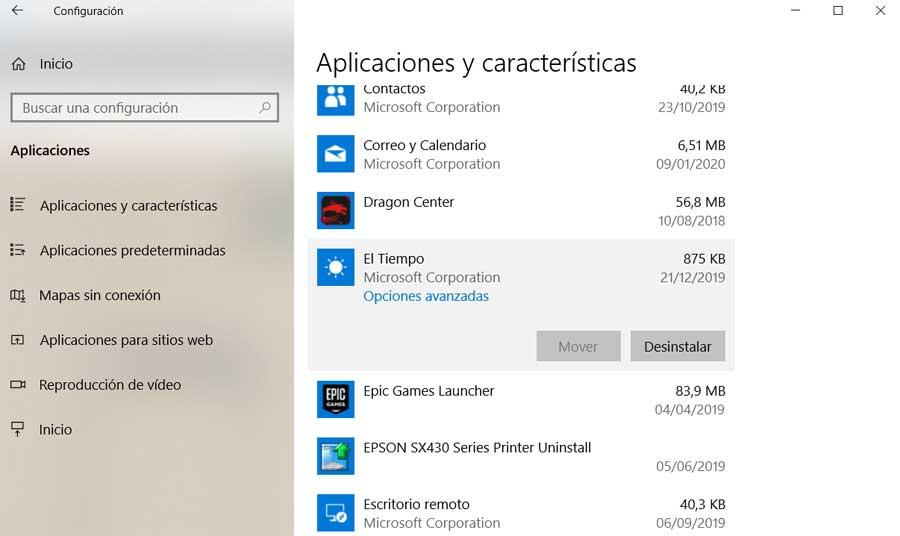
We vertellen je dit allemaal omdat er op dezelfde manier mensen zijn die een groot deel van de applicaties bekritiseren die we al voorgeïnstalleerd hadden in Windows 10. Dit zijn de UWP die Redmond ons presenteert zodat we ze gebruiken zodra we installeren het besturingssysteem. Het is dus de bedoeling om te voorkomen dat de gebruiker een derde partij moet downloaden Win32-software .
Natuurlijk is de afwijzing door velen in de richting van dit type actie duidelijk, omdat zij deze vooraf geïnstalleerd beschouwen UWP's als nutteloos en onnodig. Deze worden meestal gevonden bij het kopen van een nieuwe computer met Windows 10 of bij het opnieuw installeren van het systeem op onze pc. Ondanks alle kritiek die deze programma's krijgen, moeten we echter weten dat we de mogelijkheid hebben om er gemakkelijk vanaf te komen. In principe kunnen veel van hen direct uit het systeem worden verwijderd Configuratie .
Dit is echter iets dat niet werkt met al deze vooraf geïnstalleerde UWP-applicaties, dus we zullen u helpen om de rest te elimineren. Voor dit alles kunnen we een reeks gebruiken solutions in dit verband zal dat zeer nuttig zijn voor deze taken. Daarom hebben we in dezelfde lijnen een selectie gemaakt met de meest interessante voorstellen van dit type die u kunt gebruiken. Op deze manier en snel en gemakkelijk, zult u zich ontdoen van die vooraf geïnstalleerde UWP-apps die worden geleverd met Windows 10.
Beste toepassingen om vooraf geïnstalleerde UWP in Windows 10 te verwijderen
Ccleaner
Laten we eerst beginnen met een van de bekendste algemene oplossingen in deze sector, zoals de populaire Ccleaner . Dit in een programma dat ons, ondanks dat we soms omgeven zijn door enige controverse, ons in staat stelt veel te elimineren informatie en applicaties van Windows 10. De applicatie als zodanig kan worden gedownload van deze link en zeggen dat het ook de mogelijkheid heeft om de native Windows 10-software te verwijderen.
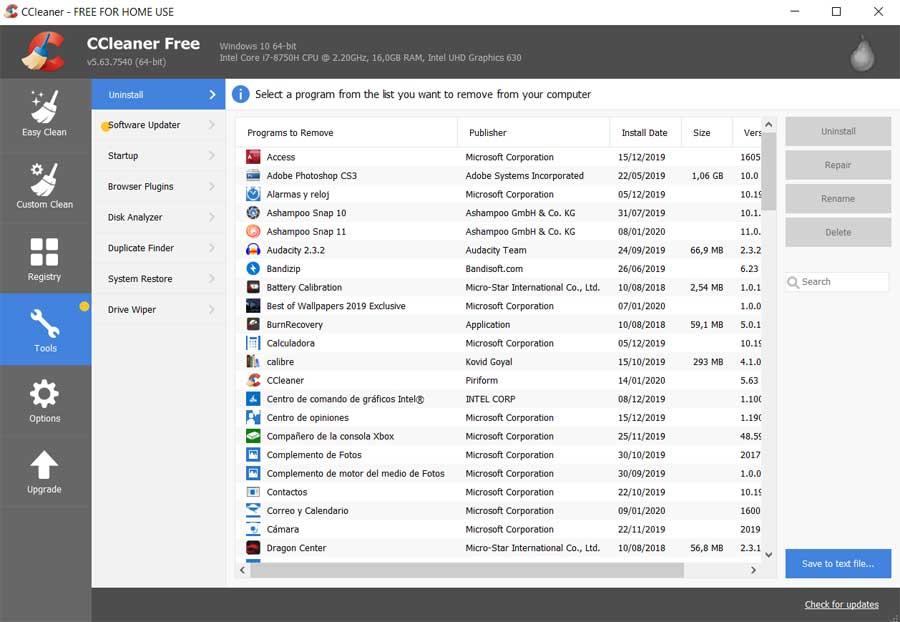
In tegenstelling tot het Configuratiescherm presenteert CCleaner dus een lijst met alle toepassingen die op de pc zijn geïnstalleerd, inclusief toepassingen die vooraf zijn geïnstalleerd. Dit, zoals we gemakkelijk kunnen veronderstellen, stelt ons in staat om alles wat we willen verwijderen, hoewel ze in principe worden geblokkeerd door het besturingssysteem zelf.
10AppsManager
Dit is een ander voorstel van dit type dat ons zal helpen bij het verwijderen van de programma's die vooraf zijn geïnstalleerd in Windows 10. Dit is een voorstel ontworpen voor deze taken die u kunt downloaden hier. . Om te zeggen dat we het hebben over een andere bekende app in de sector en dat het heel eenvoudig en gemakkelijk te gebruiken is om de applicaties te verwijderen die bij het besturingssysteem worden geleverd.
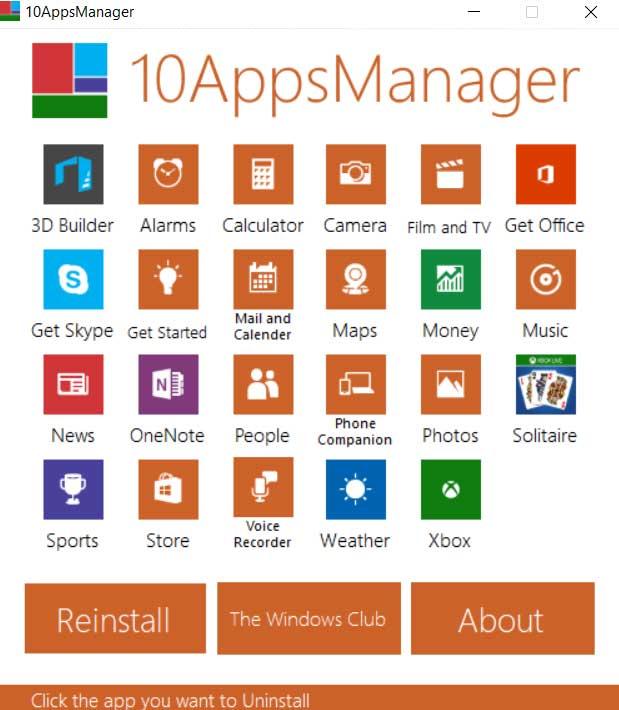
Nadat we het programma in Windows 10 hebben gedownload en uitgevoerd, verschijnt er een venster met alle UWP-apps die we kunnen verwijderen. In feite kunnen we dit met slechts één muisklik doen. Ten slotte zullen we je vertellen dat we met hetzelfde programma eerder kunnen installeren verwijderde applicaties .
O&O AppBuster
O&O AppBuster zet dezelfde trend voort en is een hulpprogramma dat wordt gekenmerkt door zijn eenvoud en nauwelijks apparatuur verbruikt. Om te zeggen dat het is ontworpen om ons te helpen op het scherm te zien en de applicaties te verwijderen die erin zijn geïntegreerd Windows 10 . Op deze manier en in enkele seconden is het ons gelukt maak ruimte vrij op de harde schijf en pas het systeem aan onze behoeften aan.
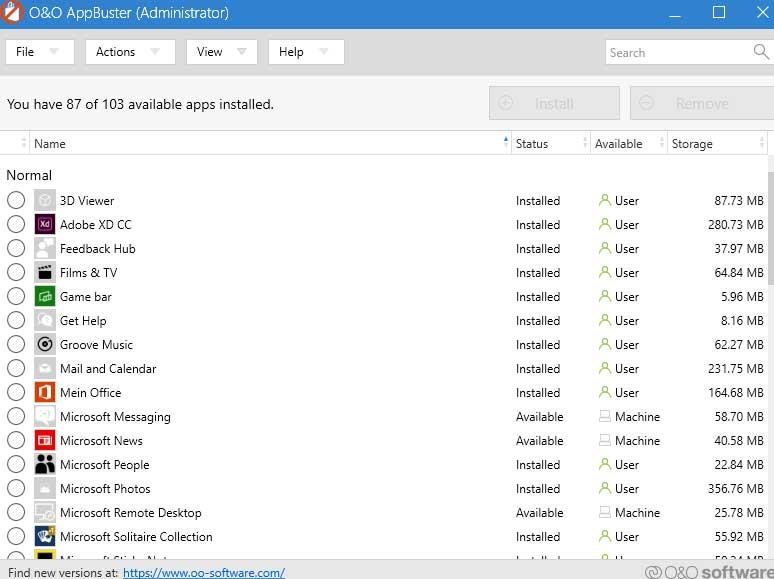
Het is ook de moeite waard om te weten dat we met O&O AppBuster gemakkelijk kunnen zien welke applicaties zijn geïnstalleerd en de applicaties kunnen elimineren die we daar niet langer willen blijven. Tegelijkertijd moet er rekening mee worden gehouden dat het de schrapping van toepassingen voor de huidige mogelijk maakt gebruiker of voor een heel team. Ten slotte zullen we u vertellen dat als u dit voorstel wilt proberen, u het kunt downloaden van deze link .
Windows 10 App-verwijderaar
Nu zullen we het hebben over een ander voorstel van dit type dat zich richt op het verwijderen van ongewenste software in Windows 10 bij het kopen van een computer. Zoals we zeggen, verschijnen dezelfde programma's wanneer u het systeem helemaal opnieuw installeert. Daarom kunnen we gebruiken Windows 10 App-verwijderaar om te wissen wat we niet willen, in seconden.
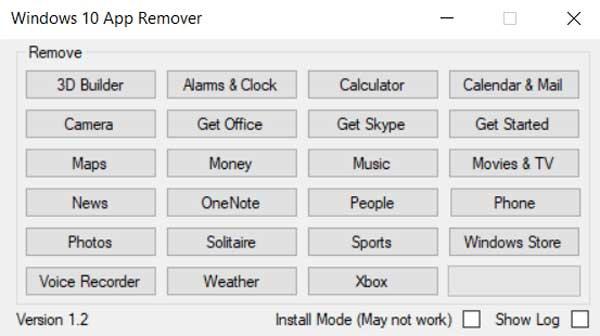
Het is vermeldenswaard dat het een draagbare applicatie is, dus het hoeft niet in de apparatuur te worden geïnstalleerd, en ook erg licht. Het is ook de moeite waard om te weten dat het ons een eenvoudig en intuïtief biedt gebruikersinterface . Daarin hoeven we alleen maar op de vooraf geïnstalleerde software te klikken Dakramen en raamkozijnen die we willen verwijderen. Als u het wilt proberen, kunt u dit doen vanaf deze link .
Windows X-appverwijderaar
Een ander geval vergelijkbaar met de tot nu toe besproken, vinden we het met Windows X App Remover. Dit is dus een ideale oplossing voor het geval we de software die standaard in Windows 10 is inbegrepen, kwijt wilt. We zeggen dit omdat de app verantwoordelijk is voor het verwijderen van applicaties uit de system door Microsoft zonder ze op te vragen via de lijst met de gebruikersinterface.
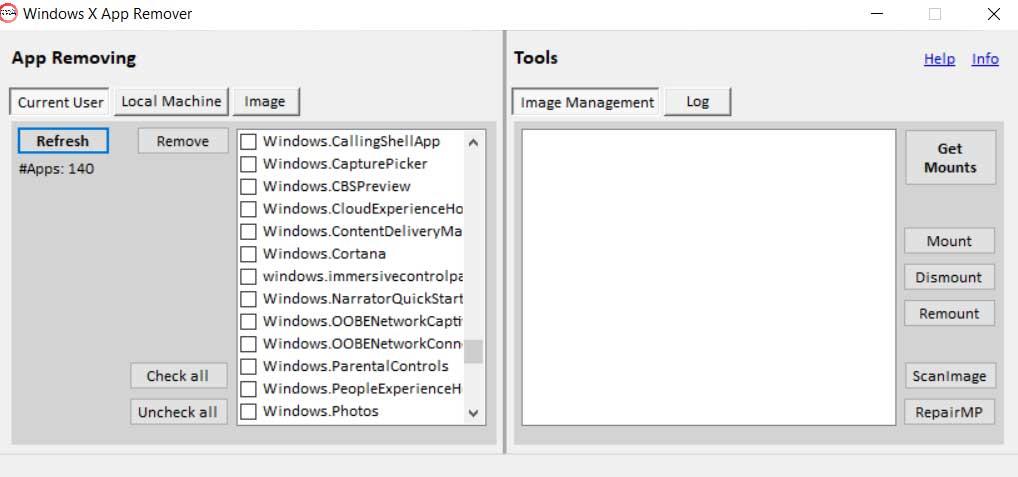
Bovendien is dit een proces dat zelfs met die programma's niet kan worden geëlimineerd omdat Microsoft het niet toestaat, dat wil zeggen de geblokkeerde. Als u dit programma wilt gebruiken, kunt u het downloaden van deze link .
Win10schoon
En we gaan door met dezelfde sectie, nu met de applicatie genaamd Win10 schoon . In het bijzonder verwijzen we hier naar een draagbare app en vrij eenvoudig te gebruiken dankzij de gebruikersinterface die het presenteert. Naast het feit dat we de UWP die Microsoft standaard bij het installeren van Windows 10 standaard kan verwijderen, kunnen we andere dingen doen.
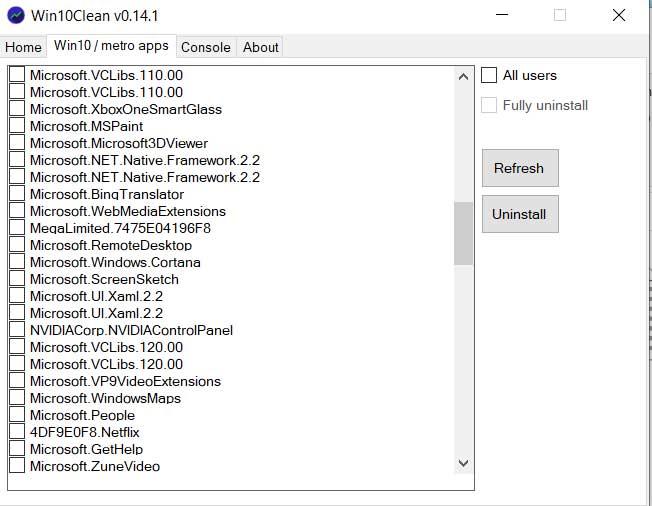
Onder de functies die het ons ter beschikking stelt, biedt het ons de mogelijkheid om systeemdiensten zoals uit te schakelen Windows Defender or Microsoft Onedrive . Om dit eenvoudige voorstel dat we u vertellen te kunnen proberen, kunt u het doen vanaf deze link .
Zoals we kunnen zien, wordt het overgrote deel van de hier genoemde toepassingen uiterst eenvoudig behandeld. Daarom zal dit ons helpen om de bloatware van Windows 10 zelf zonder geavanceerde kennis te hebben. Dit wordt grotendeels bereikt dankzij de intuïtieve gebruikersinterfaces die deze oplossingen ons voorstellen.